Как да запазите, възстановите и прехвърлите настройките на MikroTik
Операционната система RouterOS ви позволява да запазите настройките на MikroTik и бързо да възстановите резервно копие, за да възобновите устройството. Това е много удобно, ако сте объркали настройките или трябва да направите една и съща настройка на няколко устройства MikroTik. В тази статия ще ви покажем как да архивирате вашите настройки на MikroTik, да ги възстановите или да ги прехвърлите на друго устройство.
Запазване и възстановяване на настройките на MikroTik
За да запазите настройките на MikroTik, направете следното:
- Отворете менюто на WinboxФайлове.
- Натиснете бутонаАрхивиране.
- В изскачащия прозорец щракнете върху бутонаАрхивиране. Ако желаете, можете да посочите име на файл в полетоИме и парола в полетоПарола. По подразбиране архивираните файлове са криптирани, така че нарушителите да не могат да извлекат пароли от тях, например за Wi-Fi. КвадратчетоНе шифровай ви позволява да деактивирате шифроването на файлове с настройки за архивиране.
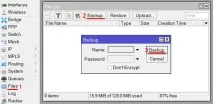
След това в списъка ще се появи файл с името MikroTik-xxxxxxxxx-xxxx.Backup, където xxxxxxxxx-xxxx е датата и часа на създаване на файла.
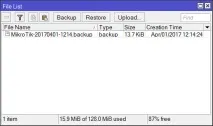
След това резервно копие на конфигурацията на MikroTik може да бъде запазено на компютър чрез плъзгане на файла на работния плот или Windows Explorer.
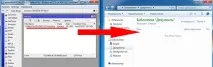
Преди да възстановите настройките, трябва да нулирате всички настройки на устройството, така че да няма настройки от текущата конфигурация.
- Отворете менютоСистема - Нулиране на конфигурацията.
- Поставете отметка в квадратчетоНяма конфигурация по подразбиране.
- Натиснете бутонаНулиране на конфигурацията.
- В изскачащия прозорец щракнете върхуДа, за да нулирате настройките и да рестартирате устройството.
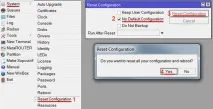
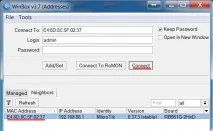
За да възстановите конфигурацията на MikroTik,направи следното:
- Отворете менютоФайлове.
- Изберете архивния файл.
- Натиснете бутонаВъзстановяване.
- В прозореца, който се показва, щракнете върху бутонаВъзстановяване. Ако сте направили резервно копие с парола, след това въведете паролата в полетоПарола.
- В изскачащия прозорец щракнете върхуДа, за да възстановите конфигурацията и да рестартирате устройството.
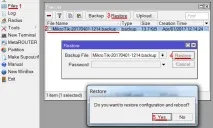
Прехвърляне на настройките на MikroTik към друго устройство
За да прехвърлите настройките на друго устройство MikroTik, трябва да запишете настройките във файл в текстов вид. Този файл може да се редактира, ако има проблеми с мигрирането на настройките.
Можете да прехвърляте настройки само към устройства MikroTik с подобна хардуерна конфигурация. Не можете да прехвърляте настройки от рутер с 10 LAN порта към рутер с 5 LAN порта. Това ще генерира грешки. Разбира се, можете ръчно да редактирате файла с настройки, но това е доста сложен и дълъг процес.
За да запазите настройките на MikroTik в текстов формат, отворете менютоНов терминал и изпълнете следната команда:
След това трябва да копирате създадения файл на друго устройство. За да направите това, първо плъзнете файла на работния плот на Windows. След това го плъзнете към новото устройство в менютоФайлове.
Преди да импортирате настройките, трябва да нулирате конфигурацията на устройството, в противен случай ще има конфликт с текущите настройки и ще се генерират грешки по време на импортирането.
- Отворете менютоСистема - Нулиране на конфигурацията.
- Поставете отметка в квадратчетоНяма конфигурация по подразбиране.
- Натиснете бутонаНулиране на конфигурацията.
- В изскачащия прозорец щракнете върхуДа, за да нулирате настройките и да рестартирате устройството.
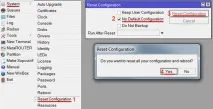
За да импортирате настройките на MikroTik,отворете менютоНов терминал и изпълнете следната команда:
При прехвърляне на настройки между подобни рутери MikroTik с еднакъв брой портове, но с различни процесори или памет, може да възникнат грешки при импортиране. Веднъж се опитах да прехвърля настройки между два много подобни рутера. В същото време дава грешка, че определената честота на паметта не се поддържа от устройството. В този случай отворете файла с настройки на вашия компютър, редактирайте необходимата настройка или я изтрийте.
Частично прехвърляне на настройки
Има ситуации, когато трябва да запазите някои от настройките, например правила за защитна стена, скриптове, NAT, правила за маркиране на пакети и др. Следните команди ще ви помогнат да направите това:
Автоматично създаване на настройки за архивиране на MikroTik и изпращане по имейл
За да не забравите да архивирате конфигурацията на MikroTik, можете да автоматизирате този процес и да изпратите резервни копия на имейла си.
Създаване на скрипт
Отворете менютоСистема - Скриптове и щракнете върху червения знак плюс, за да добавите нов скрипт. Въведете името на скрипта в полетоИме, поставете скрипта в полетоИзточник и щракнете върху бутонаОК.
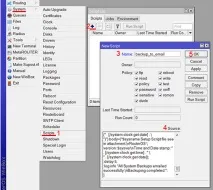
За да тествате скрипта, натиснете бутонаИзпълни скрипта, и резервните копия ще бъдат изпратени до вашата пощенска кутия. Прогресът на изпълнението на скрипта може да се следи в менютоLog.
Скрипт за изпращане на резервно копие на настройките на MikroTik до имейл:
За RouterOS v6.x
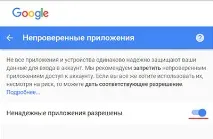
За да използвате услугата Rambler Mail, заменетеsmtp.gmail.com в скрипта сmail.rambler.ru. За да използвате услугата Yandex Mail, заменетеsmtp.gmail.com в скрипта сsmtp.yandex.ru. Също така не забравяйте да промените[email protected] иyour_gmail_password към вашата собствена.
Настройка на планировчика
Сега трябва да конфигурирате колко често ще се създават резервни копия и изпращат по имейл. За да направите това, настройте планировчик (Scheduler).
Отворете менютоСистема -Планировчик и щракнете върху бутона плюс, за да добавите нова задача.
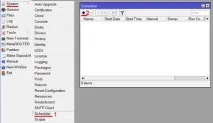
В прозореца, който се отваря, конфигурирайте настройките на задачата:
- в полетоИме посочете името на задачата, напримерsend_Backup_to_email ;
- в полетоИнтервал посочете колко често ще се изпълнява скриптът. Посочили сме интервал от 24 часа. За да отстраните грешки в планировчика, задайте интервал от 5 минути и текущия часНачален час. И не забравяйте да зададете часа на MikroTik в менютоСистема - Часовник ;
- в полетоПри събитие посочете командата, която да се изпълни при стартиране на задачата. Указахме командата/system script run Backup_to_email, която изпълнява скриптаBackup_to_email ;
- натиснете бутонаOK, за да запазите задачата.
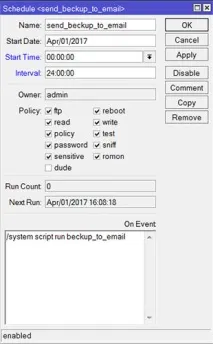
Сега всеки ден в 00:00:00 ще се създава резервна конфигурация на MikroTik и ще ви се изпраща по имейл.